iPad Kullanma Kılavuzu
- iPad Kullanma Kılavuzu
- iPadOS’teki yenilikler
- Desteklenen modeller
-
- Uyandırma ve kilidi açma
- Ses yüksekliğini ayarlama
- Sesleri değiştirme veya kapatma
- Kilitli ekrandan özelliklere erişme
- Ana ekranda uygulamaları açma
- Ekran resmi veya ekran kaydı çekme
- Ekran yönünü değiştirme veya kilitleme
- Duvar kâğıdını değiştirme
- Ekranı doldurmak için bir uygulamayı büyütme
- Sürükleyip bırakma
- iPad ile arama yapma
- Öğeleri göndermek için AirDrop’u kullanma
- Hızlı eylemleri gerçekleştirme:
- Denetim Merkezi’ni kullanma ve özelleştirme
- Bugün Görüntüsü’nü gösterme ve düzenleme
- Pili şarj etme ve izleme
- Durum simgelerinin anlamını öğrenme
- iPad ile seyahat
-
-
- Harita görüntüleme
- Yerleri bulma
- Araştırma
- Yerleri işaretleme
- Bir yer hakkında bilgi alma
- Yerleri paylaşma
- Favori yerleri kaydetme
- Koleksiyonlar yaratma
- Trafik ve hava durumu bilgilerini alma
- Yol tarifi alma
- Adım adım yol tarifi izleme
- Harita’da Flyover ile gezinme
- Harita’nın geliştirilmesine yardımcı olma
-
- Mesajlar’ı ayarlama
- Mesaj gönderme ve alma
- Fotoğraf, video ve ses gönderme
- Mesajlara canlandırma efektleri ekleme
- iMessage uygulamalarını kullanma
- Animoji ve Memoji kullanma
- Digital Touch efekti gönderme
- Apple Pay ile para gönderme ve alma
- Bildirimleri değiştirme
- Mesajları filtreleme ve engelleme
- İletileri silme
-
- Fotoğrafları ve videoları görüntüleme
- Fotoğrafları ve videoları düzenleme
- Live Photo’ları düzenleme
- Portre modunda fotoğrafları düzenleme
- Fotoğrafları albümlerde düzenleme
- Fotoğraflar’da arama yapma
- Fotoğrafları ve videoları paylaşma
- Anılar’ı görüntüleme
- Fotoğraflar’da kişi bulma
- Konuma göre fotoğraflara göz atma
- iCloud Fotoğrafları’nı kullanma
- Fotoğrafları iCloud’daki Paylaşılan Albümler ile paylaşma
- Fotoğraf Yayınım’ı kullanma
- Fotoğrafları ve videoları içe aktarma
- Fotoğrafları yazdırma
- Kestirmeler
- Borsa
- İpuçları
-
- İnternet bağlantısını paylaşma
- Telefonla arama ve aranma
- iPad’i Mac için ikinci ekran olarak kullanma
- Görevleri iPad ile Mac arasında geçirme
- iPad ile Mac’iniz arasında kesme, kopyalama ve yapıştırma
- iPad’i ve bilgisayarınızı USB kullanarak bağlama
- iPad’i bilgisayarınızla eşzamanlama
- Dosyaları iPad ile bilgisayarınız arasında aktarma
-
-
- iPad’i yeniden başlatma
- iPadOS’i güncelleme
- iPad’i yedekleme
- iPad ayarlarını saptanmış değerlerine döndürme
- Bir yedeklemeden tüm içeriği geri yükleme
- Satın alınan ve silinen öğeleri geri yükleme
- iPad’inizi satma veya başka birisine verme
- Tüm içerikleri ve ayarları silme
- iPad’i fabrika ayarlarına döndürme
- Konfigürasyon profillerini yükleme veya silme
-
- Erişilebilirlik özelliklerine giriş
-
-
- VoiceOver’ı açma ve alıştırma yapma
- VoiceOver ayarlarınızı değiştirme
- VoiceOver hareketlerini öğrenme
- iPad’i VoiceOver hareketleri ile kullanma
- VoiceOver’ı rotoru kullanarak denetleme
- Ekran klavyesini kullanma
- Parmağınızla yazma
- VoiceOver’ı Apple harici klavye ile kullanma
- VoiceOver’ı kullanarak ekranda Braille yazma
- Braille ekranı kullanma
- Hareketleri ve klavye kestirmelerini özelleştirme
- VoiceOver’ı bir imleç aygıtıyla kullanma
- VoiceOver’ı uygulamalarda kullanma
- Büyütme
- Büyüteç
- Ekran ve Metin Puntosu
- Hareketli
- Seslendirilen İçerik
- Sesli Açıklamalar
-
-
- Önemli güvenlik bilgileri
- Önemli kullanım bilgileri
- iPad’iniz hakkında bilgi alma
- Hücresel ayarları görüntüleme veya değiştirme
- Yazılımlar ve servisler hakkında daha fazla kaynak edinin
- FCC uyumluluk beyannamesi
- ISED Kanada uyum beyannamesi
- Sınıf 1 Lazer bilgileri
- Apple ve çevre
- Atma ve geri dönüşüm bilgileri
- ENERGY STAR uyumluluk bildirimi
- Telif Hakkı
iPad’de duvar kâğıdını değiştirme
iPad’de kilitli ekran veya ana ekran için duvar kâğıdı olarak kullanılacak bir görüntü veya fotoğraf seçin. Dinamik ve durağan görüntüler arasından seçim yapabilirsiniz.
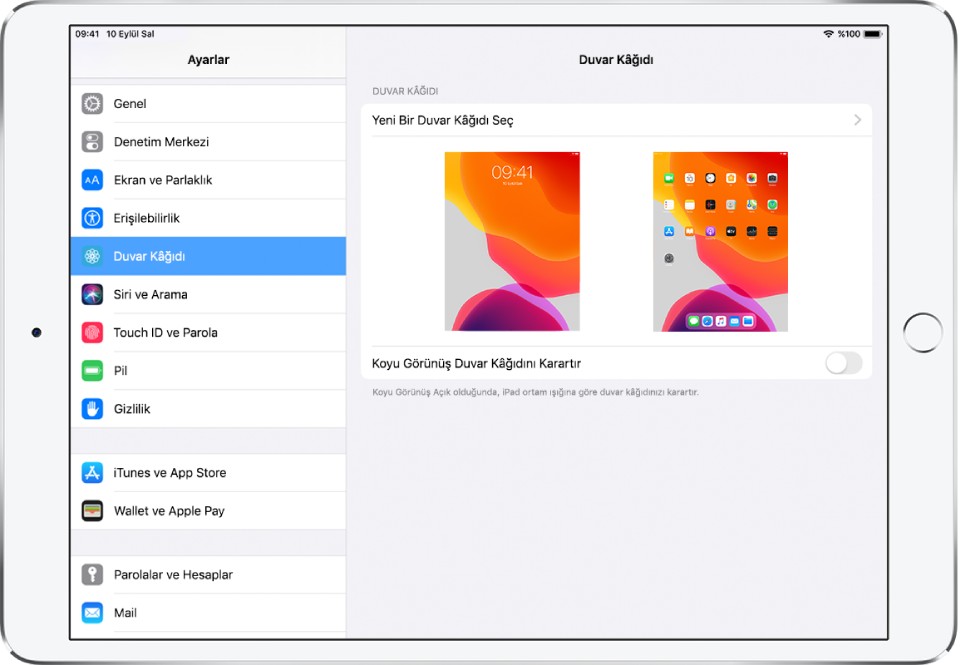
Duvar kâğıdını değiştirme
Ayarlar
 > Duvar Kâğıdı > Yeni Bir Duvar Kâğıdı Seç bölümüne gidin.
> Duvar Kâğıdı > Yeni Bir Duvar Kâğıdı Seç bölümüne gidin.Aşağıdakilerden birini yapın:
Ekranın en üstündeki gruptan önceden ayarlanmış bir görüntü (Hareketli, Hareketsiz vb.) seçin.
Koyu Mod açıldığında
 simgesi ile işaretli duvar kâğıdının görünümü değişir.
simgesi ile işaretli duvar kâğıdının görünümü değişir.Kendi fotoğraflarınızdan birini seçin (bir albüme, sonra da fotoğrafa dokunun).
Seçtiğiniz görüntüyü yeniden konumlandırmak için parmaklarınızı kıstırıp açarak görüntüyü büyütüp küçültün, sonra görüntüyü sürükleyerek taşıyın. Tekrar küçültmek için parmaklarınızı kıstırıp kapatın.
Ayarla’ya dokunun, sonra aşağıdakilerden birini seçin:
Kilitli Ekrana Ayarla
Ana Ekrana Ayarla
Her İkisine Ayarla
Yeni duvar kâğıdını seçerken Perspektif Büyütme’yi açarak ekranınızın izleme açısını değiştirdiğinizde duvar kâğıdınızın hareket etmesini sağlayabilirsiniz. Önceden ayarladığınız duvar kâğıdı için Perspektif Büyütme seçeneğini açmak istiyorsanız Ayarlar > Duvar Kâğıdı bölümüne gidin, kilitli ekran veya ana ekran görüntüsüne dokunun, sonra Perspektif’e dokunun.
Not: Perspektif Büyütme seçeneği bazı duvar kâğıdı seçenekleri için görünmez. Bu seçenek, Hareketi Azalt (Erişilebilirlik ayarlarında) açıksa da görünmez. iPad’de ekran öğelerinin hareketini azaltma veya durdurma konusuna bakın.